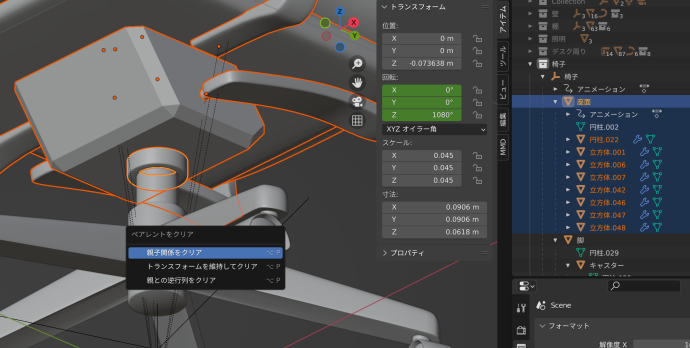【blender】複数オブジェクトをまとめて動かす【ペアレント】

ペアレントとは
オブジェクトとオブジェクトの間に親子関係を設定する機能です。
通常、複数のオブジェクトをまとめて動かしたい時は対象のオブジェクトを全て選択している必要があります。
ペアレント化することで親オブジェクトを動かせば子オブジェクトも一緒に動かすことができます。
親オブジェクト一つに対して子オブジェクトは複数設定可能です。
また、親子孫のように入れ子での設定も可能です。

今回はペアレント機能を利用して、多数のオブジェクトからできたこの椅子の座面をくるくる回してみたいと思います。
実例
ペアレント化する方法
ペアレント化したいオブジェクトを選択します。
この時、アウトライナーのオブジェクト名やビューポートの輪郭のハイライトが黄色寄りのオレンジのオブジェクトが親、赤寄りのオレンジのオブジェクトが子となります。
最後に選択したオブジェクトが黄色寄りのオレンジでハイライトされる(親になる)のですが、それが親にしたくないオブジェクトな時もあります。
そういうときは選択状態を保ったまま、あらためて親にしたいオブジェクトをcommand+クリックで黄色寄りのオレンジでハイライトされる(親になる)オブジェクトが変更されます。
なお、トランスフォームは親オブジェクトの原点を基準として行われるため、今回は回転の軸となる足の付け根のパーツを親としました。
選択できたらビューポートにカーソルを持っていきcommand+P→オブジェクト(もしくはビューポートメニューのオブジェクトからペアレント→オブジェクト」)。
これでペアレント化の完了です。
複数のオブジェクトをまとめて動かす
ペアレント化ができたら親オブジェクトを動かすだけで他の子オブジェクトも同時に動かせます。
また、親オブジェクトにアニメーションを設定すれば子オブジェクトもまとめてアニメーションしてくれます。
今回は「座面」にz軸の回転アニメーションを設定します。
ペアレント化を解除する方法
ペアレント化を解除したいオブジェクトを選択
ペアレント化した時と同様に、ペアレント化を解除したいオブジェクトを選択してください。
選択できたらビューポートにカーソルを持っていきalt+P→親子関係をクリア(もしくはビューポートメニューのオブジェクトからペアレント→親子関係をクリア」)。
これでペアレント化が解除されます。
まとめ
今回はペアレントについてご紹介しました。
この機能を知るまでは複数のオブジェクトを扱うたびに「フォトショのグループみたいな機能はないのか」と嘆いていましたが、これでだいぶ楽になりました。
Blenderのコレクション+ペアレントの合わせ技でフォトショのグループ的な使い方ができるようになりました。
- hagiwara
- デザイナーです。絵も描きます。 blender初心者、勉強中。 インドア派。多趣味。
関連・おすすめ記事など

【blender】複数オブジェクトをまとめて動かす【ペアレント】
Written by hagiwara
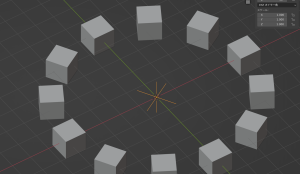
【blender】配列でオブジェクトを複製して円形に配置する
Written by hagiwara
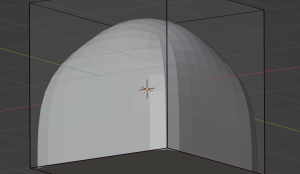
【blender】サブディビジョンサーフェスでエッジを保つ方法 [クリース]
Written by hagiwara
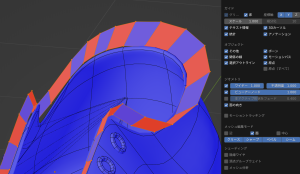
Written by hagiwara